Pengertian dan Cara Kerja Sharing Device
Sharing device adalah
suattu metode yang memanfaatkan peralatan pada suatu komputer oleh
komputer lain. Jika diartikan secara bahasa, maka sharing berarti
berbagi dan device berarti alat, sehingga sharing device secara umum
dapat diartikan sebagai peralatan (sumber daya) dan data (informasi)
dalam bentuk file, gambar, video, audio, printer, dan sebagainya.
Sharing device sendiri terdiri atas berbagai shared, yaitu shared
folder, shared printer, shared floppy drive, shared CD drive, dan shared
scanner. Sharing device mempunyai banyak manfaat bagi suatu jaringan.
Berikut beberapa manfaat sharing device dalam suatu jaringan.
- Memungkinkan satu peralatan (device), misalnya printer untuk digunakan oleh beberapa pengguna dalam sebuah network.
- Memudahkan seseorang yang berada di sebuah kantor atau instansi yang
mempunyai peralatan (device) untuk menggunakan suatu peralatan tanpa
harus mencopot dari komputer satu dan memasang pada komputer lain.
- Menghemat waktu dan biaya.
- Memudahkan suatu peralatan untuk digunakan oleh beberapa pengguna dalam sebuah network.sharing Device & Sharing Folder
1.Langkah langkah sharing device
1.setting ip terlebih dahulu dengan cara seperti gambar di bawah ini
2.cek apakah ip tersebut sudah terdeteksi dengan cara ping alamat_ip
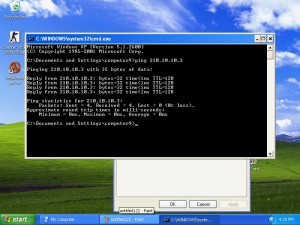
3.pilih device yang akan di sharing kan disini saya mengguankan cd/dvd caranya klik kanan->properties->sharing
lalu ikuti langkah gambar berikut
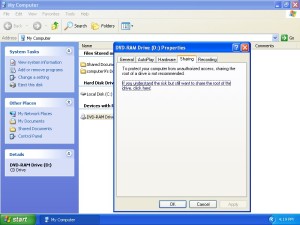
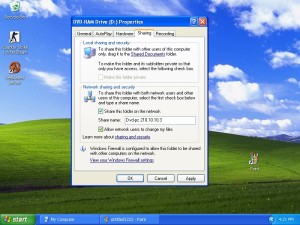
4.setelah itu klik apply-ok lalau apabila sudah
terkoneksi/tersharekan maka akan ada gambar tangan di drive yang di
sharekan seperti gambar di bawah ini
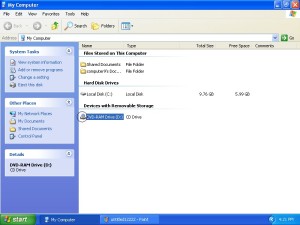
2.Share folder
cara yang dilakuakan sama seperti saat melakukan sharing pada drive
namun bedanya ini dilakuan terhadap folder.Karena ip sudah di set
sebelumnya maka kita tinggal mekaukan sharing terhadap folder
1.Buat folder di mana saja dengan cara klik kanan->new->folder
lalau beri nama folder itu
2.setelah folder terbentuk klik kanan->properties->sharing
seperti gambar di bawah ini
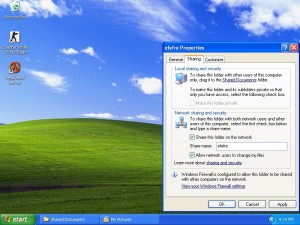
3.setelah itu klik apply->ok maka folder telah ter share kan dengan network
3.Map Networking
1.Pertama masuk ke run, start->run
lalu ketika//alamat_ip seperti gambar dibawah ini
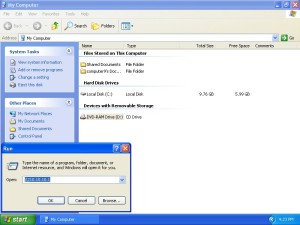
2.Apabila langkah di atas telah dilakukan maka akan masuk ke lokasi yang dituju
setelah itu lihat apakah ada drive yang tershare di sana lalu klik kanan->map network drive
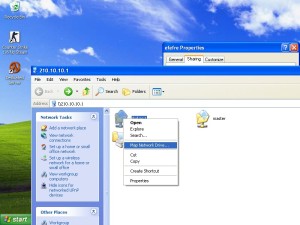
3.Lalu akan muncul tampilan seperti ini dan pilih drive nyasebagai z: lalu pilih finish seperti gambar di bawah ini
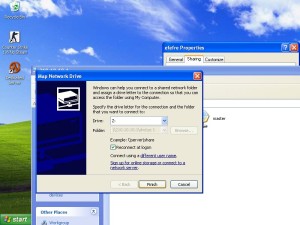
4.Apabila sukses maka drive tadi akan termasuk ke dalam bagian network drive
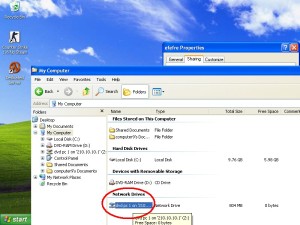
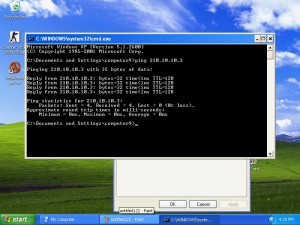
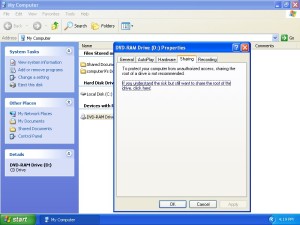
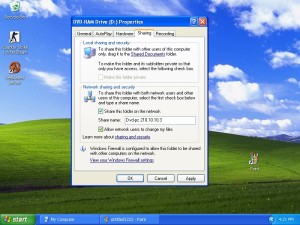
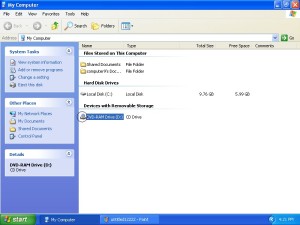
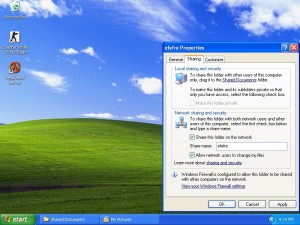
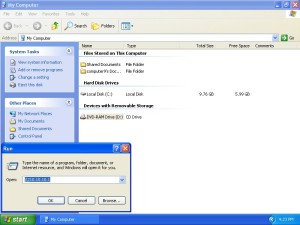
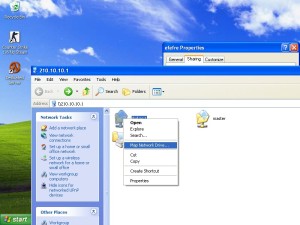
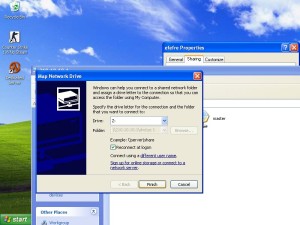
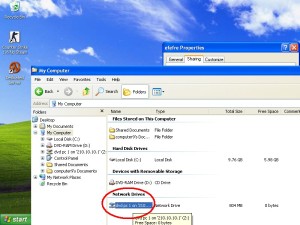
Tidak ada komentar:
Posting Komentar